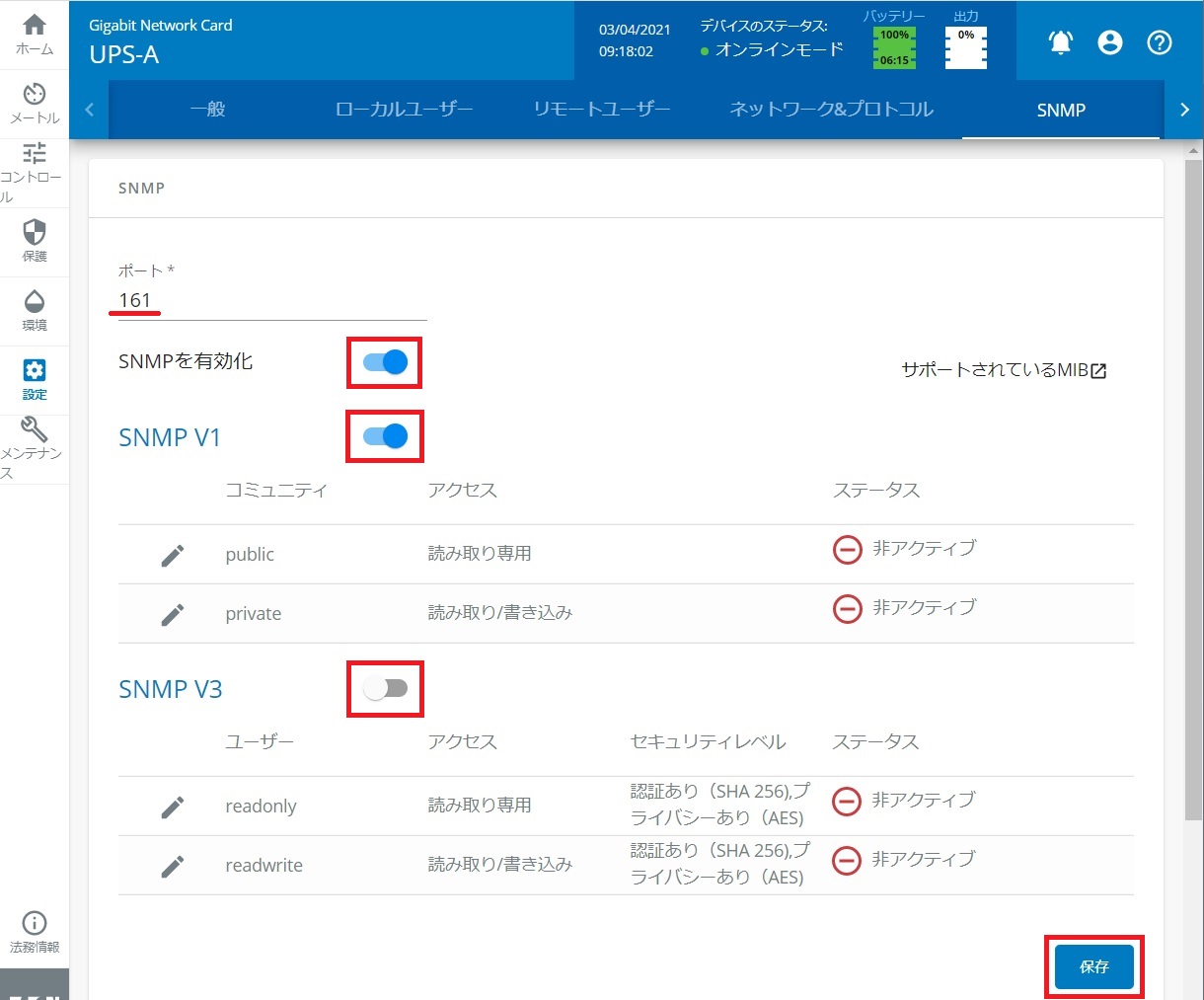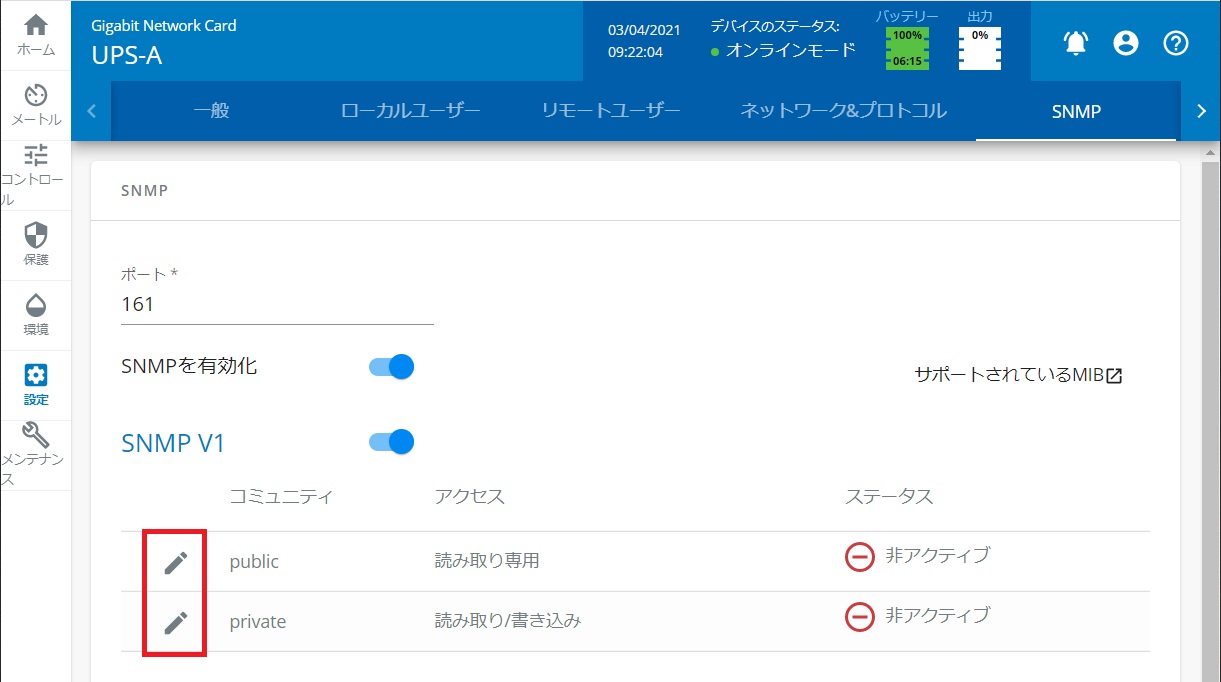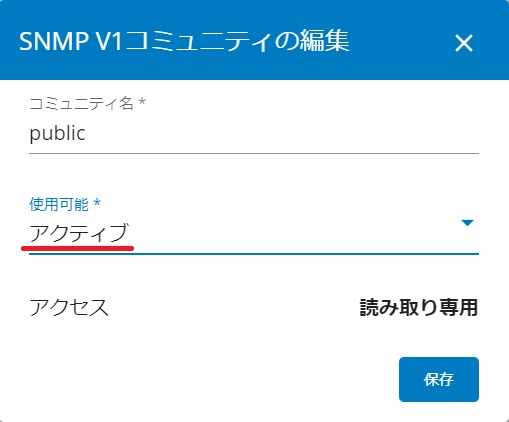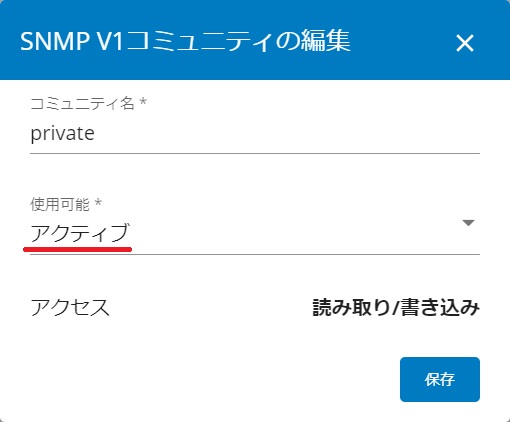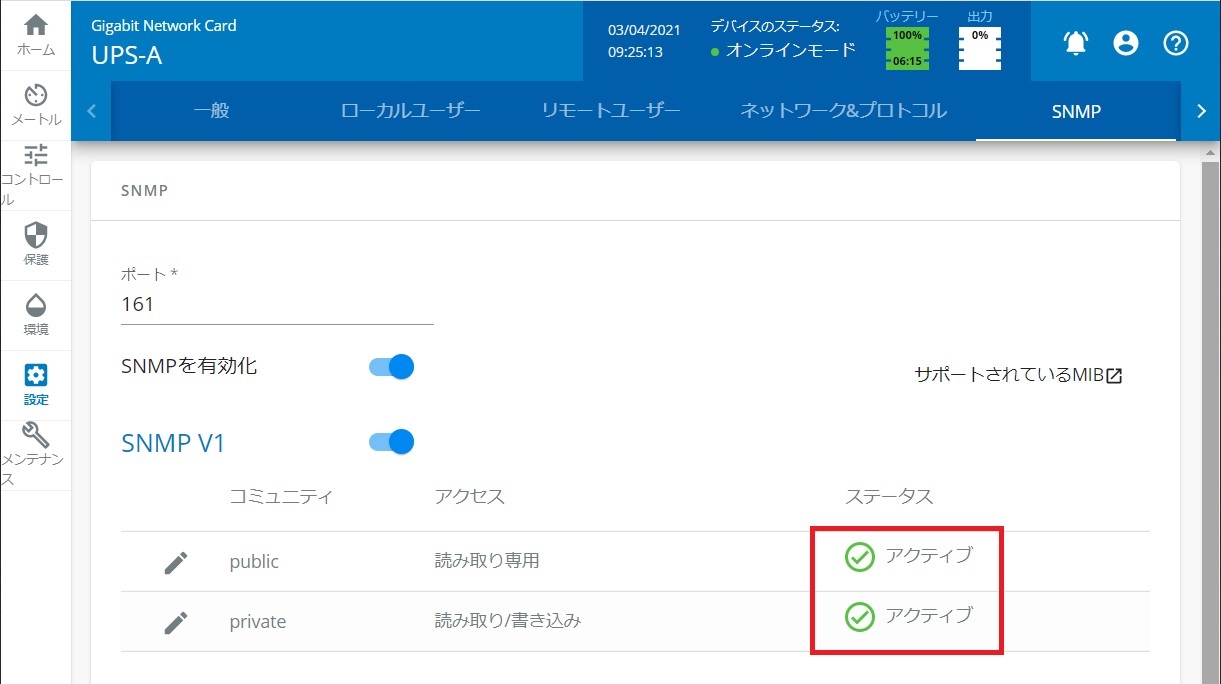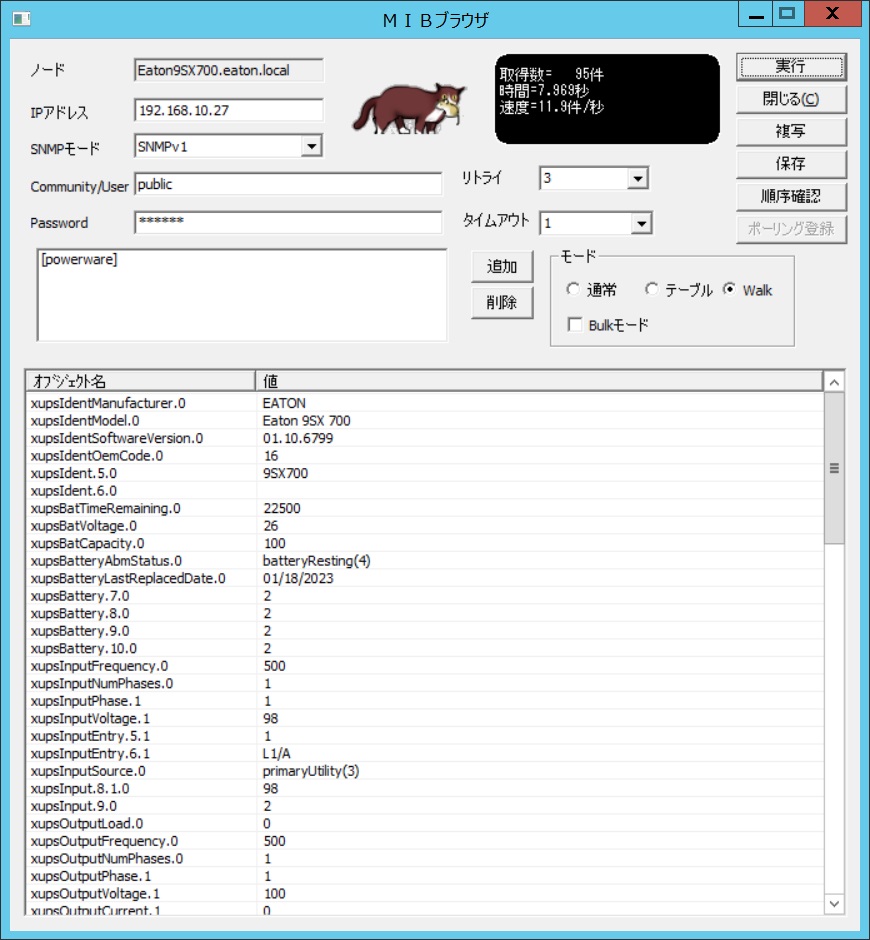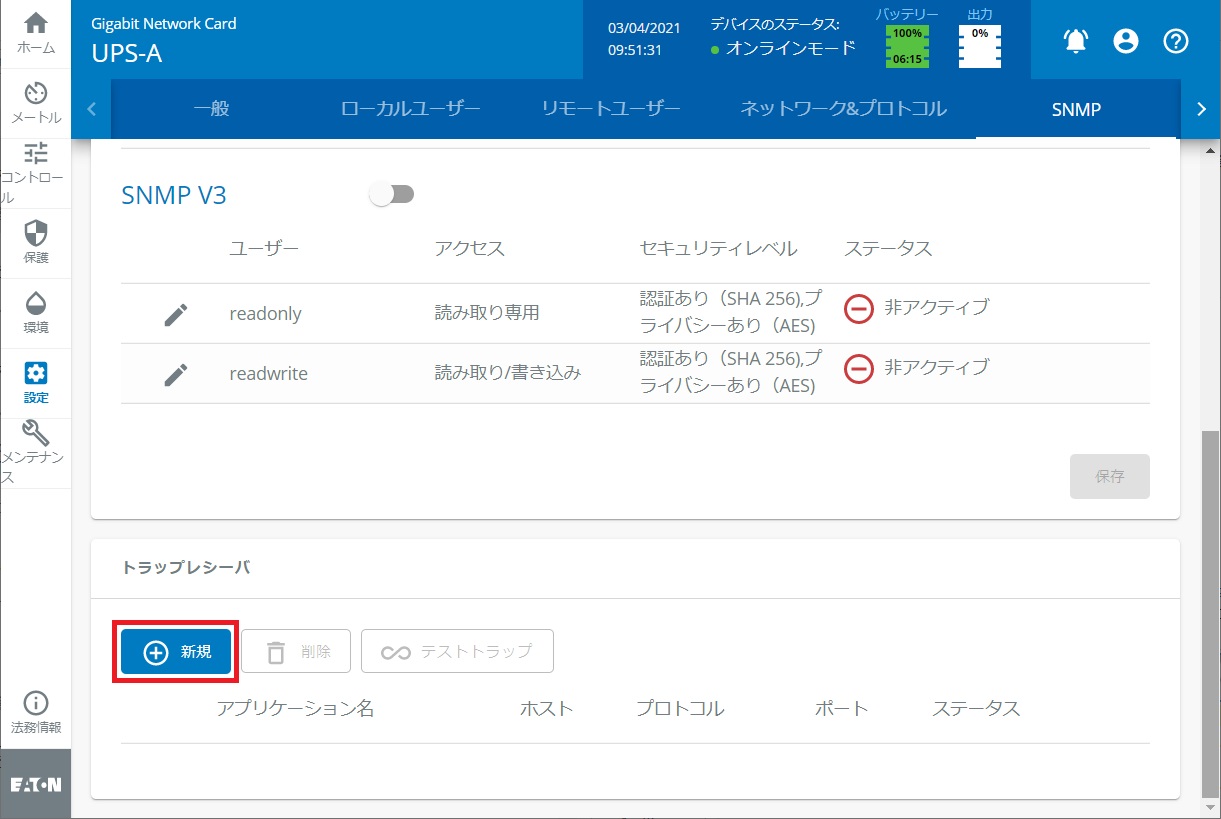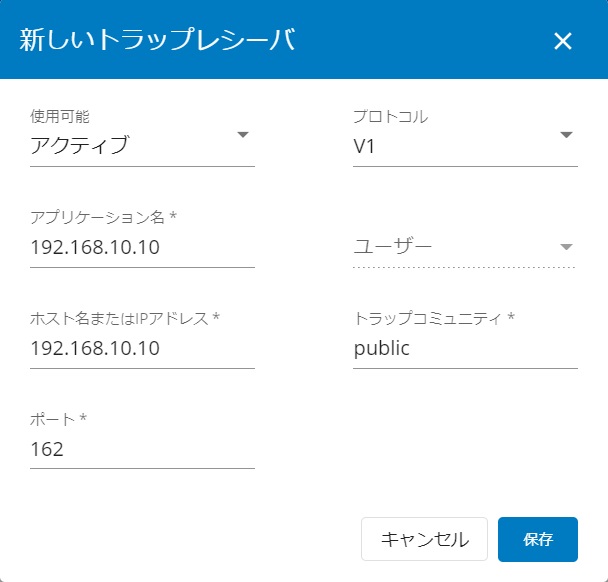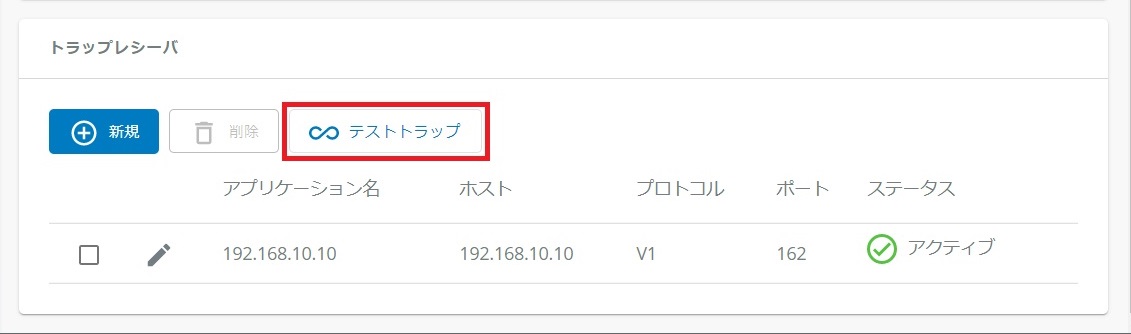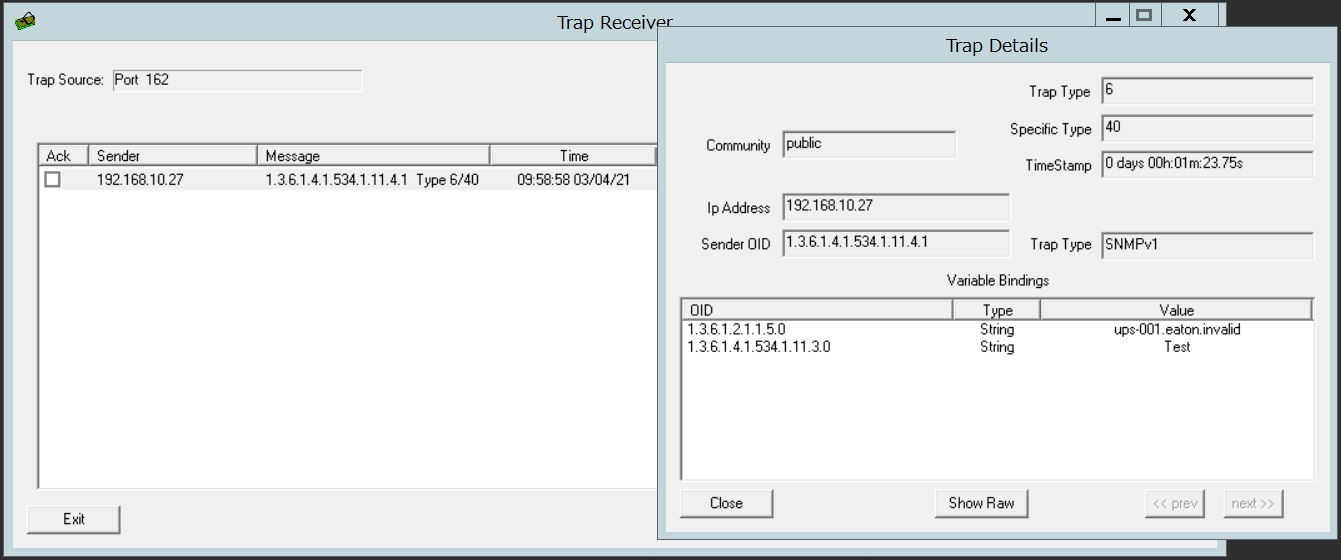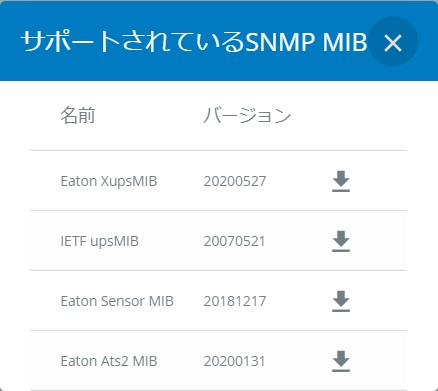Network-M2でSNMP監視およびSNMP Trapを設定する手順を解説します。
SNMP 監視
SNMPマネージャ(SNMP監視ソフト)でUPSの状態を監視する場合、SNMPを有効にする必要があります。本ブログでは、SNMP V1での設定を解説しています。
設定 > SNMP > SNMP
ポート:任意 (標準は161)
SNMPを有効化:ON (有効)
SNMP V1:ON (有効)
SNMP V3:OFF (無効)
右下の[保存]を押します
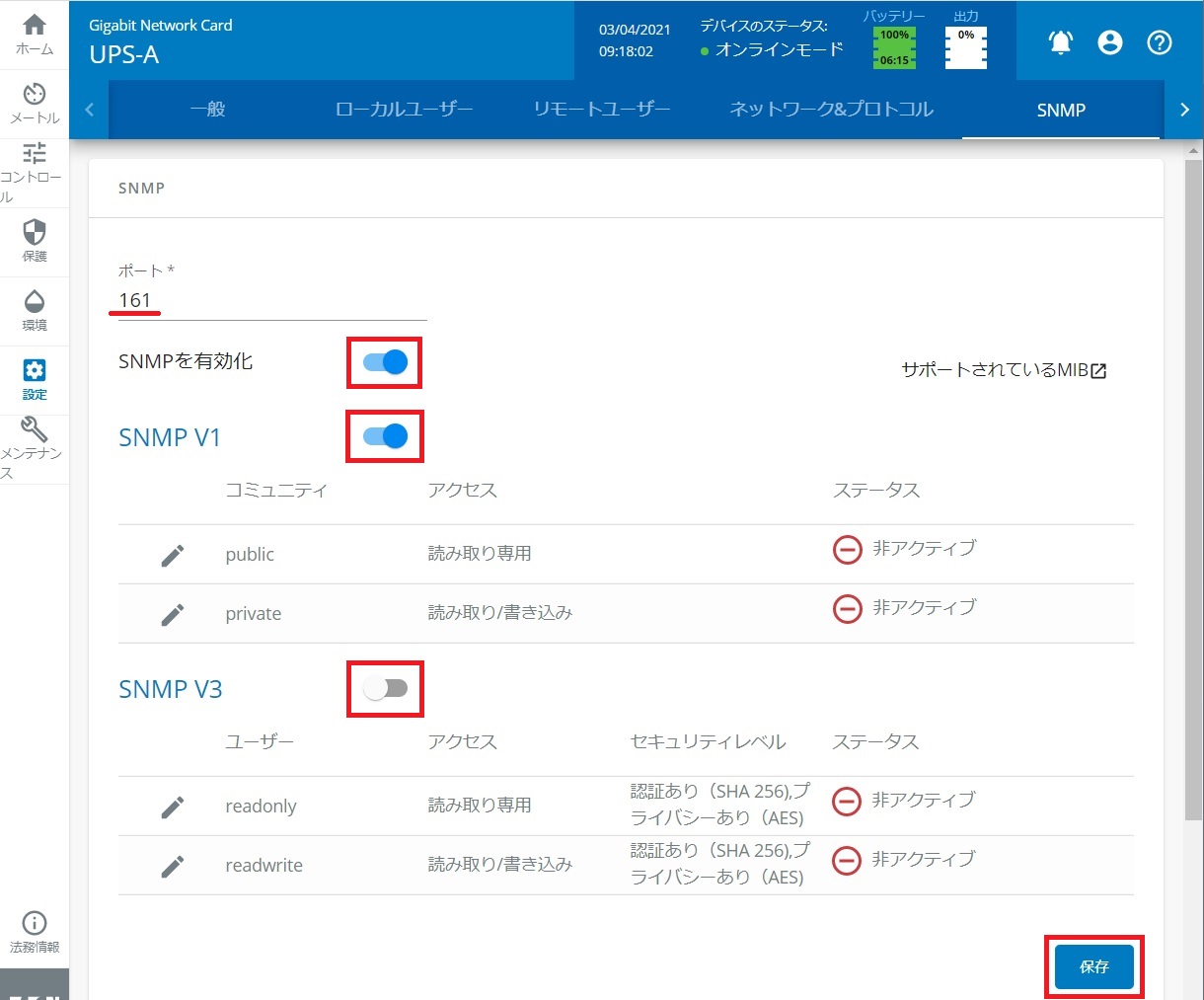
[読み取り専用]と[読み取り/書き込み]の状態が[非アクティブ]になっているため、編集アイコンを押します。
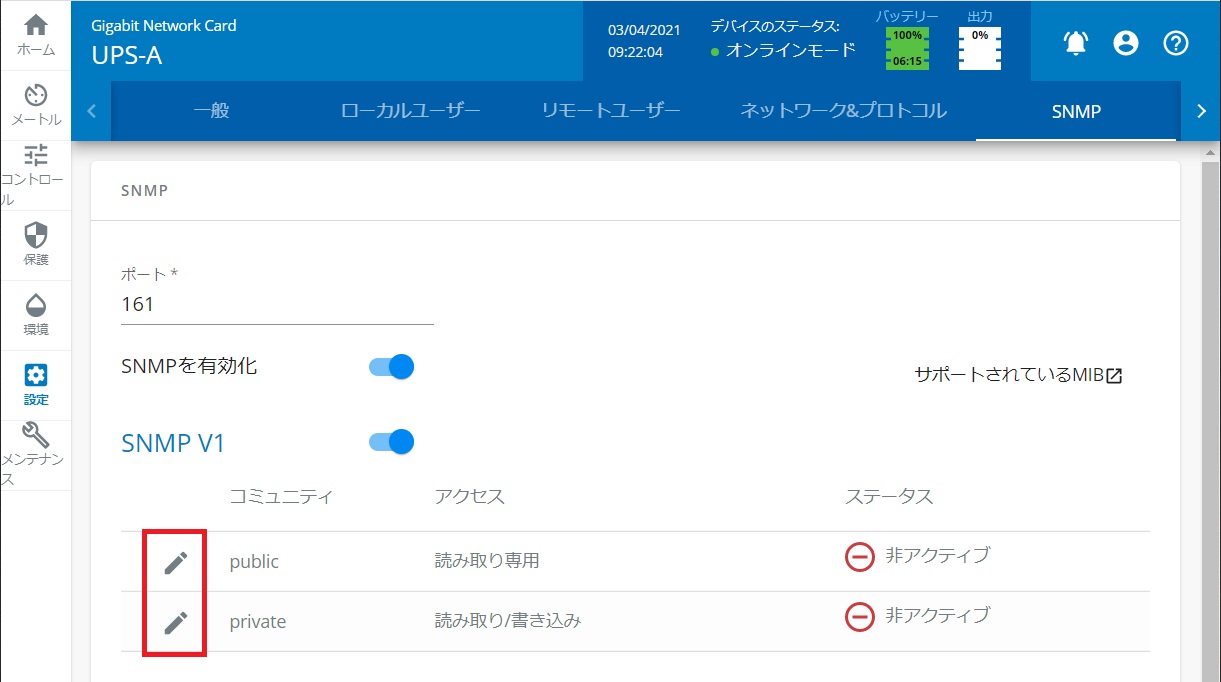
[読み取り専用]
コミュニティ名:任意 (特に希望がなければpublicのままで可)
使用可能:アクティブに変更します
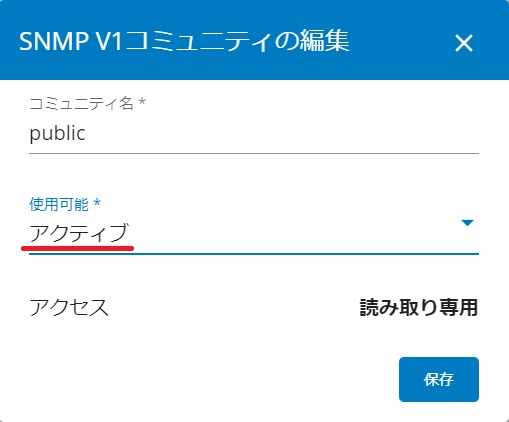
[読み取り/書き込み]
コミュニティ名:任意 (特に希望がなければprivateのままで可)
使用可能:アクティブに変更します
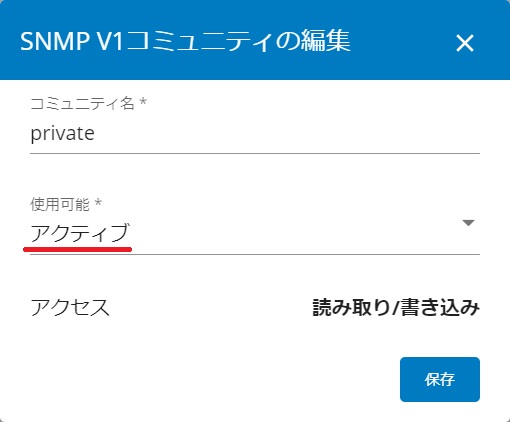
非アクティブから、アクティブへ変更されました。
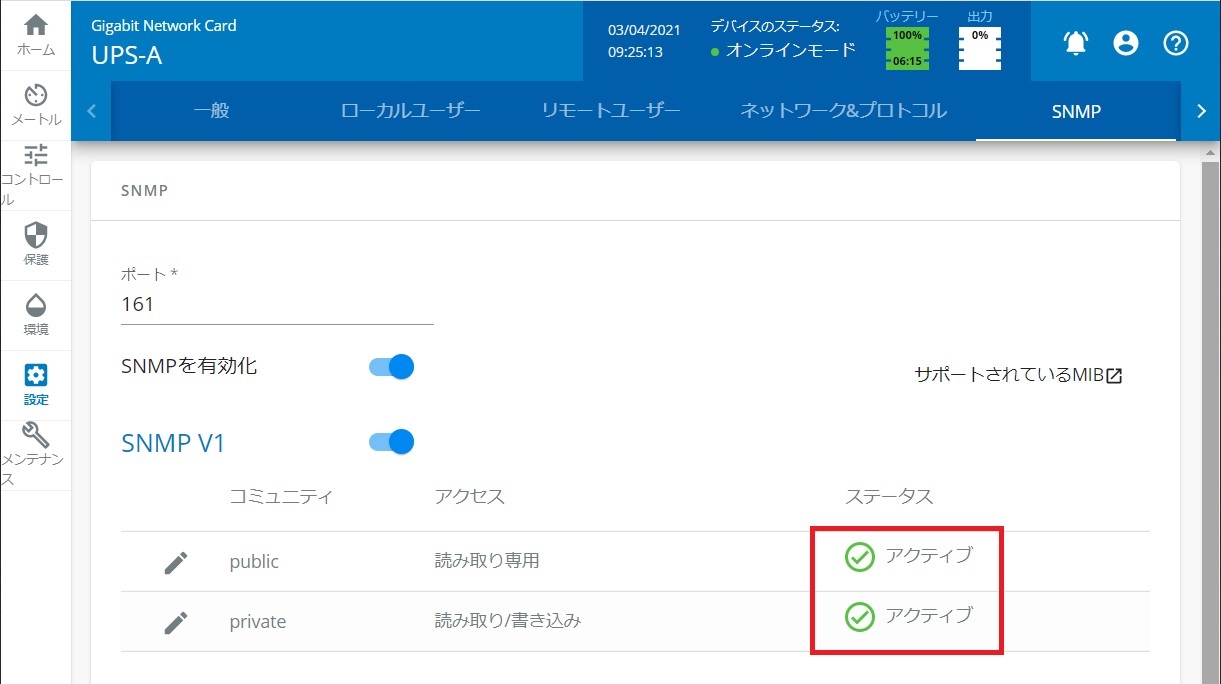
任意のSNMPマネージャから、Network-M2へ情報を取得できるようになりました。
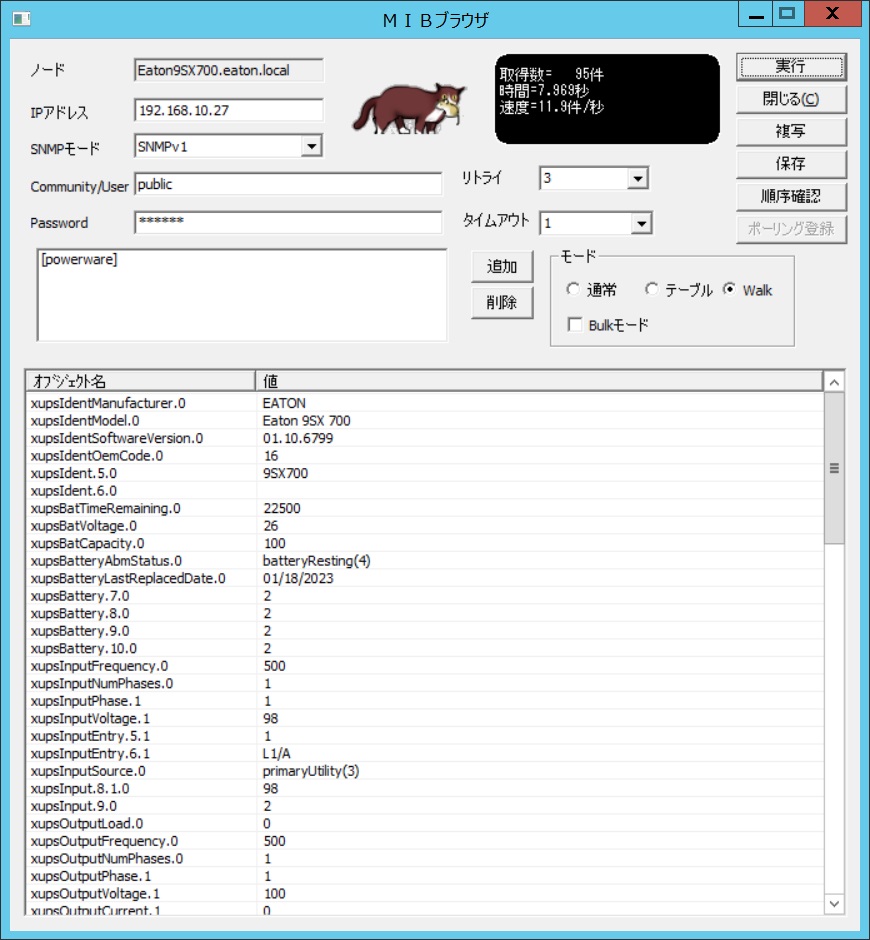
SNMP トラップ
SNMP監視は、SNMPマネージャがNetwork-M2に情報を取得(Get)しにいきます。SNMPトラップは、Network-M2がSNMPレシーバに情報を送信(Send)します。
設定 > SNMP > トラップレシーバ
[新規]を押します
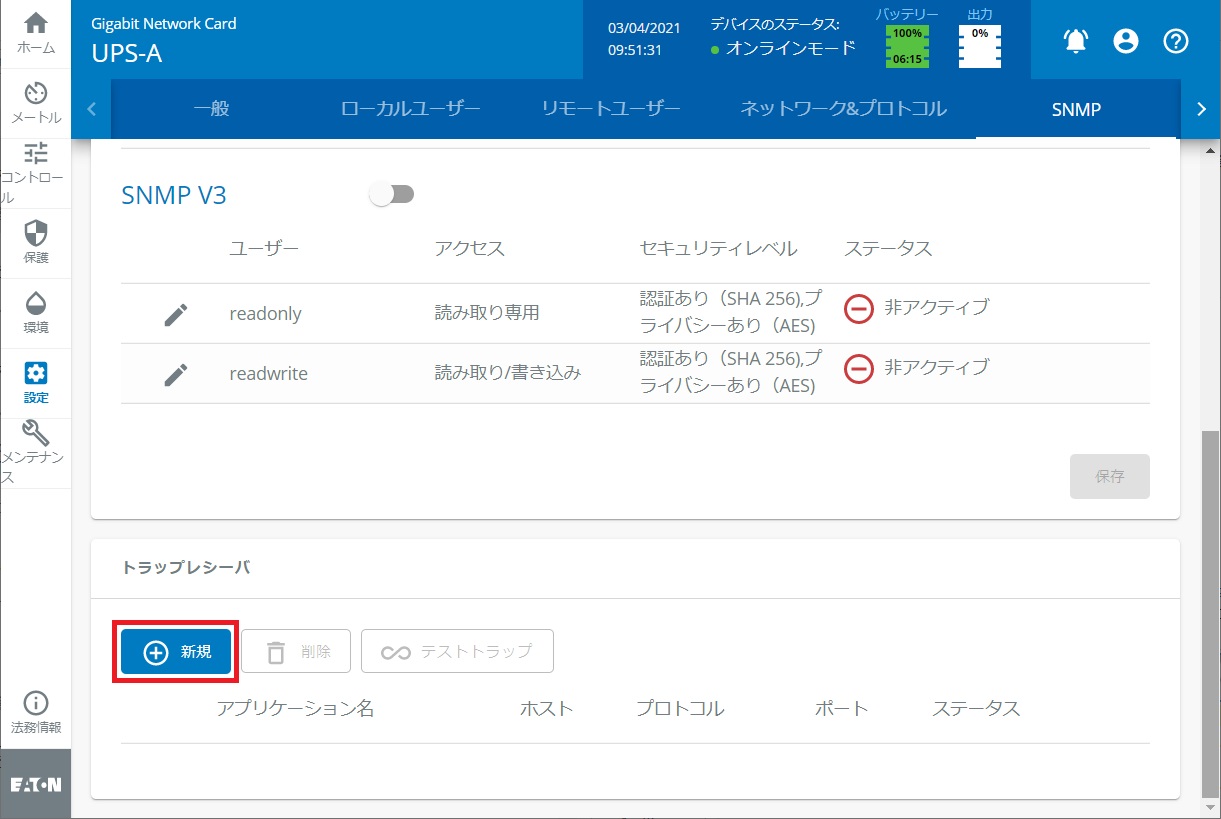
SNMPトラップを送信する相手先(受信する側)の情報を入力して保存します
使用可能:アクティブ
アプリケーション名:任意
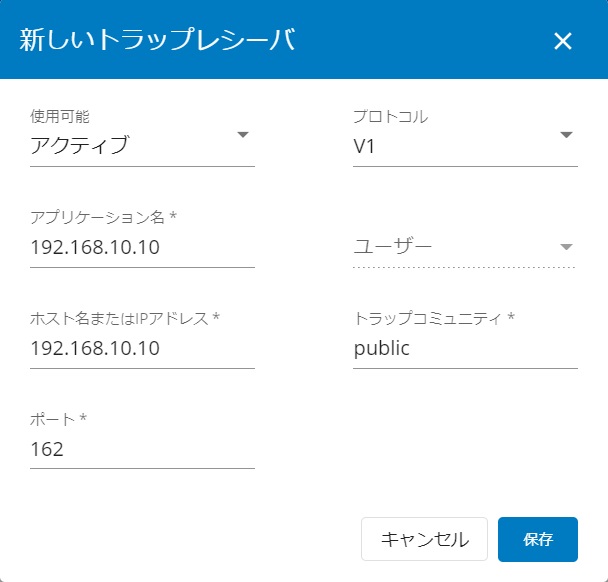
[テストトラップ]を押します
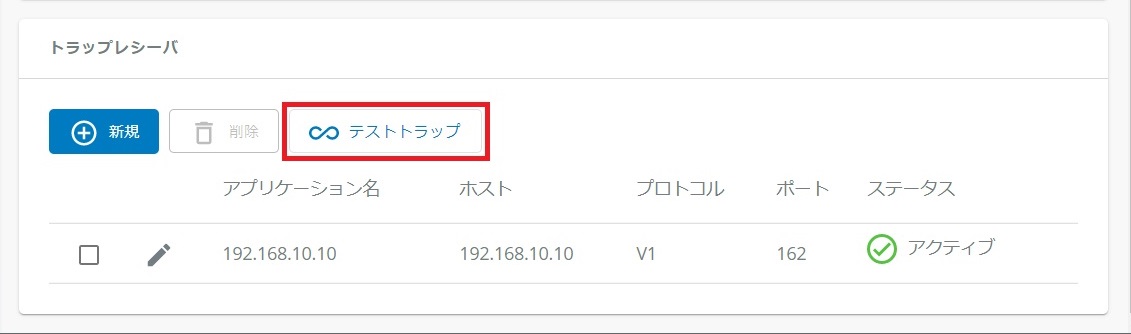
トラップレシーバを確認すると、Testのトラップを受信した事が確認できます。
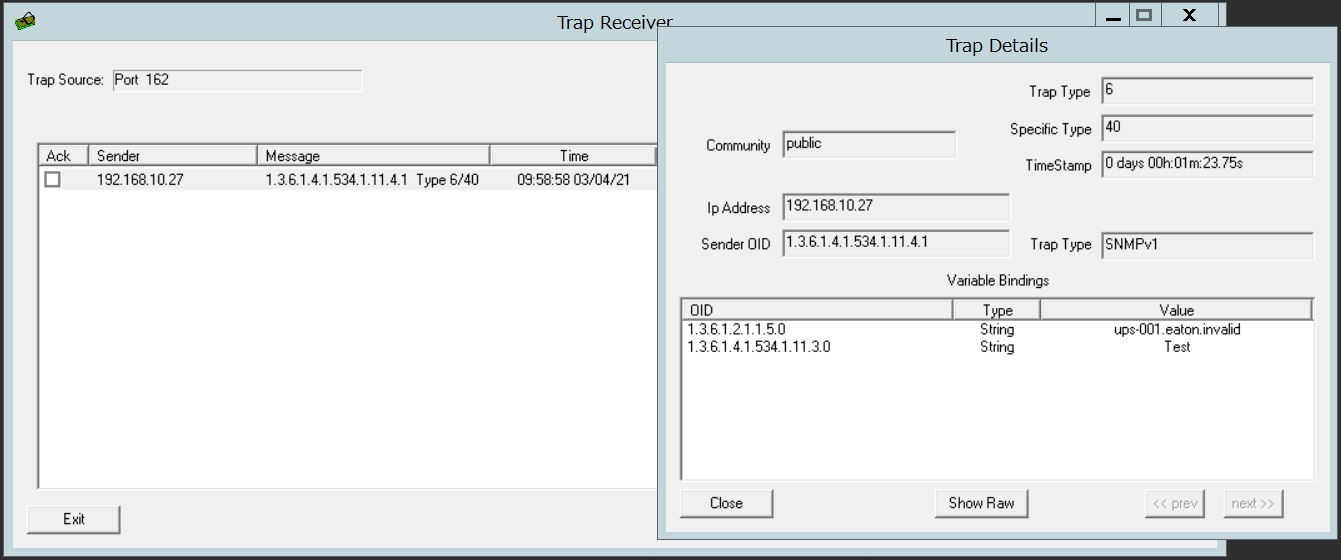
SNMP MIBファイル
Network-M2は、IETF upsMIB(UPS標準MIB)とEaton XupsMIB(Eaton独自MIB)の2つのUPS MIBに対応しています。各MIBファイルは、カードからダウンロード可能です。SNMPマネージャおよびトラップレシーバでMIBファイルを読み込み、ご利用ください。
設定 > SNMP > SNMP
[サポートされているMIB]を押します。

任意のMIBファイルをダウンロードします
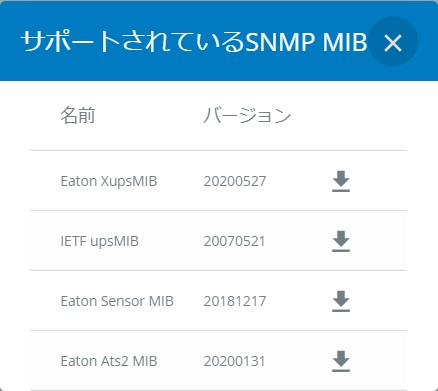
おわりに
TwitterとYouTubeでEaton UPSの情報を配信しております。よろしくお願い致します。
Twitter : https://twitter.com/eaton_daitron
YouTube : https://www.youtube.com/user/EatonDaito